
WhatsApp er faktisk den mest fantastiske instant messaging-app, der nogensinde er lavet til Android og iPhone. Selvom instant messaging-appen er tilgængelig til desktops, er den mere populær på smartphones.
Hvis du har brugt WhatsApp i et stykke tid, ved du måske, at instant messaging-appen understøtter tilføjelse og afsendelse af klistermærker på chatten. Appen tilbyder som standard en håndfuld klistermærker; tredjepartsapps tilbyder måder at tilføje flere på.
WhatsApp-webversionen har allerede en funktion, der lader dig oprette dine egne klistermærker fra billeder til brug i besked-appen. Nu ser det ud til, at den samme funktion er blevet rullet ud til WhatsApp-appen til iOS.
Ja, WhatsApp til iPhone har nu en funktion, der lader dig oprette dine egne klistermærker til brug i chatten. Så hvis du er en iPhone-bruger, der leder efter en praktisk måde at oprette dit eget WhatsApp-klistermærke på, kan du gøre det nu i nemme trin.
Sådan opretter du brugerdefinerede klistermærker på WhatsApp til iPhone
For at lave dine klistermærker på WhatsApp skal du bruge den seneste version af WhatsApp-appen til iPhone. Følg nogle af de enkle trin, vi har delt nedenfor, for at oprette dine egne klistermærker på WhatsApp til iPhone. Lad os komme igang.
Sådan opretter du dit eget WhatsApp-klistermærke
For at oprette dit eget WhatsApp-klistermærke skal du først få WhatsApp-appen opdateret fra Apple App Store. Du skal blot opdatere WhatsApp-appen til iPhone og følge de enkle trin, vi har delt nedenfor.
1. Åbn WhatsApp-appen på din iPhone.
2. Åbn derefter chatten, hvor du vil oprette dit eget brugerdefinerede klistermærke.
3. I chatfeltet skal du trykke på mærkatet-ikonet.
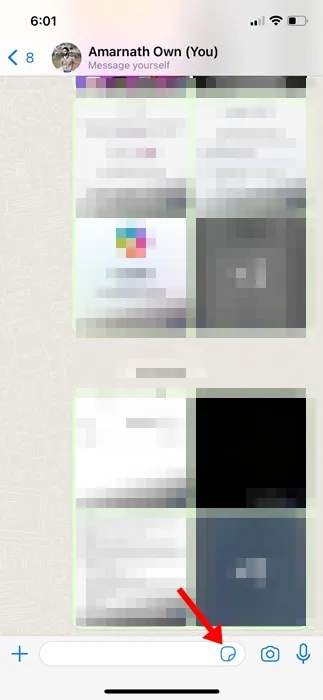
4. På mærkatmenuen skal du trykke på (+)-knappen for at oprette dit eget klistermærke.
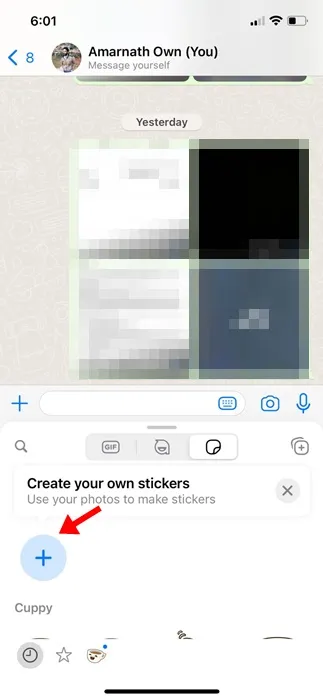
5. På Sticker maker-grænsefladen, vælg det billede du vil konvertere til et klistermærke.
6. Når du vælger et billede, vælger WhatsApp automatisk emnet og fjerner baggrunden.

7. Nu, hvis du vil, kan du foretage nogle ændringer til klistermærket. Du kan klippe og tilføje tekst, emojis osv. til klistermærket.
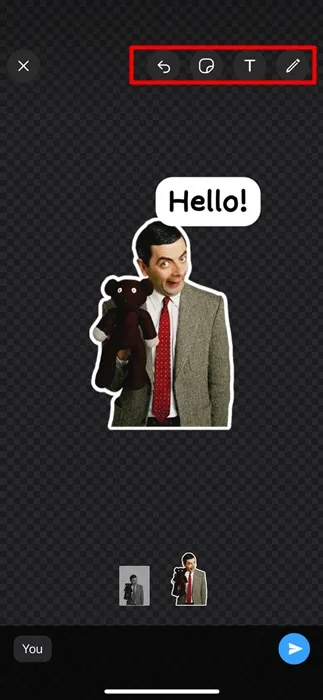
8. Når du har foretaget tilpasningen, skal du trykke på knappen Send for at sende klistermærket på chatten.
Det er det! Sådan kan du oprette dit eget brugerdefinerede klistermærke på WhatsApp til iPhone. Hvis du vil genbruge klistermærket, skal du trykke på klistermærket sendt på chatten og vælge Føj til favoritter.
Sådan redigeres eksisterende klistermærker på WhatsApp til iOS?
Mens det er nemt at oprette dit eget tilpassede WhatsApp-klistermærke, hvad nu hvis du vil redigere det, der allerede er oprettet?
Nå, WhatsApp-appen til iPhone giver dig mulighed for at redigere eksisterende klistermærker i nemme trin. Så hvis du vil redigere dine eksisterende klistermærker på WhatsApp, skal du følge de trin, vi har delt nedenfor.
1. For at komme i gang skal du åbne WhatsApp-appen til Android og vælge den chat, hvor du allerede har sendt det brugerdefinerede klistermærke.
2. Åbn nu klistermærkebiblioteket og find alle dine brugerdefinerede klistermærker.
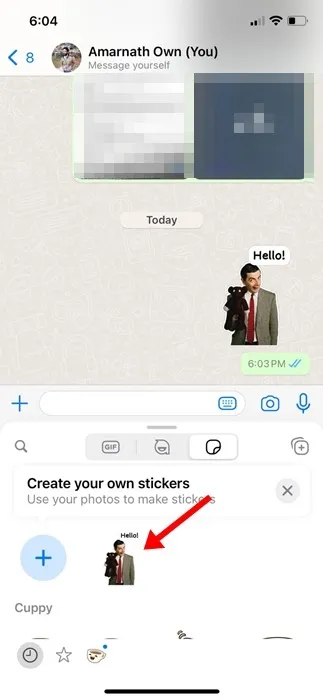
3. Tryk længe på ethvert oprettet klistermærke fra klistermærkebiblioteket, og vælg Rediger klistermærke mulighed.
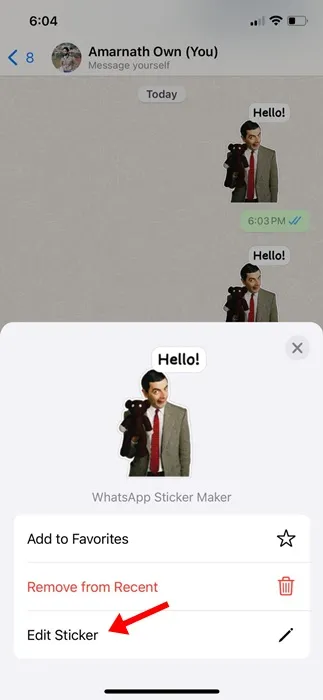
4. Nu kan du tilpasse klistermærket efter dine behov. Når du har tilpasset klistermærket, skal du sende det på chatten.
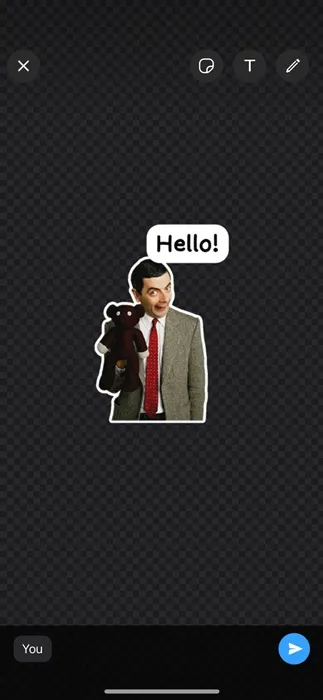
Andre måder at oprette WhatsApp-klistermærker på?
Du kan bruge tredjeparts WhatsApp Sticker-apps til at tilføje klistermærker til din WhatsApp-app. Hundredvis af klistermærkepakker er tilgængelige til WhatsApp; du kan downloade enhver af dem og yderligere klistermærker til din WhatsApp-konto.
Vi har allerede delt en liste over bedste WhatsApp Sticker-apps til Android. Bare gå gennem indlægget og installer den app, der passer til dine behov.
Så denne guide handler om, hvordan man laver brugerdefinerede klistermærker på WhatsApp til iPhone. Fortæl os, hvis du har brug for mere hjælp til at skabe brugerdefinerede WhatsApp-klistermærker. Hvis du finder denne vejledning nyttig, så glem ikke at dele den med dine venner.




Skriv et svar